Как да добавяте игри към Razer Cortex (09.15.25)
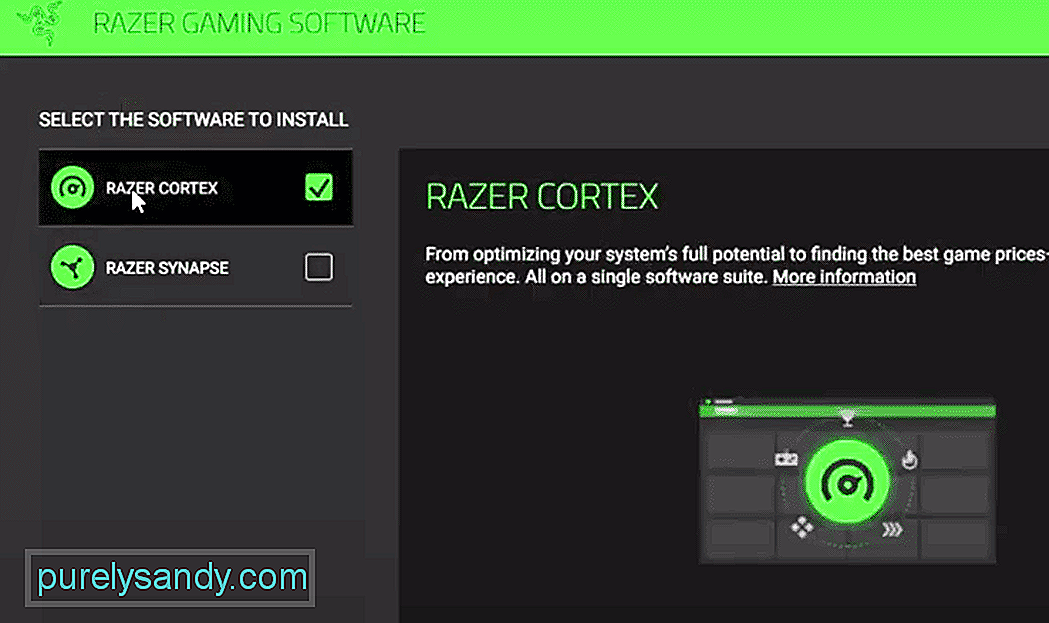 как да добавяте игри към razer cortex
как да добавяте игри към razer cortex Ако не можете да спечелите двубои 1v1 поради забавящи се скокове между играта ви, трябва да се съсредоточите малко върху оптимизирането на вашата компютърна система. Има няколко метода, които можете да използвате, за да го направите. Ако имате достатъчно опит, просто премахнете всички фонови процеси сами, за да освободите системните реимги за вашата игрална сесия.
В тази статия ще разгледаме как можете да добавяте различни игри към вашия Razer Cortex, за да ги оптимизирате. И така, ако имате проблеми с работата на вашия Razer Cortex, просто прочетете тази статия, за да разрешите проблема си.
Как да добавите игри към Razer Cortex?Преди всичко , трябва да отидете на официалния уебсайт на Razer и да изтеглите най-новата версия на Razer Cortex на вашата компютърна система. След това просто стартирайте приложението, за да го инсталирате на вашия компютър. Всичко, което трябва да направите, е да следвате инструкциите на екрана, за да го инсталирате правилно на вашия компютър. След като приключите, трябва да стартирате приложението Cortex и да влезете във вашия Razer акаунт.
Сега преминавайки към добавяне на игри към вашия Razer Cortex, просто отворете раздела за игри и щракнете върху бутона за опресняване и той ще започне да сканира вашата компютърна система и автоматично ще добавя игри към вашия раздел Игри. По-голямата част от времето, като направите това, ще добави всичките ви налични игри към Razer Cortex. Но ако по някаква причина някаква конкретна игра не се показва в инструмента за оптимизация, можете да я добавите и ръчно.
Ръчно добавяне на игри към Razer Cortex
За ръчно добавяне на игри към вашия Razer Cortex просто отворете инструмента за оптимизация и отворете раздела Игри. Оттам ще намерите иконата +, която трябва да щракнете, за да добавите игри. След като се отвори подканата, щракнете върху бутона за преглед. В този момент всичко, което трябва да направите, е да отидете на .exe файла на играта, който се опитвате да добавите в Razer Cortex.
Много хора правят грешката, опитвайки се да добавят стартер на играта, а не самата игра. Ето защо те продължават да се сблъскват с грешки и не могат да добавят играта към своя Razer Cortex. Така че, ако сте в подобна ситуация, трябва да сте сигурни, че добавяте .exe файла във вашия Razer Cortex.
Когато това приключи, играта ще започне да се показва във вашия Razer Cortex и можете да конфигурирате различни предпочитания за всяка игра, която сте добавили в раздела Игри. След като всички настройки са готови, можете да продължите и да стартирате играта, а Razer Cortex ще гарантира, че са налични максимални реимги за вашата игра.
Ако имате някакви проблеми, тогава първият нещо, което можете да опитате, е да преинсталирате Razer Cortex на вашия компютър. Но ако това не реши проблема ви, не забравяйте да се свържете с Razer Support и да ги информирате за проблема си. Те ще могат да ви водят през различни процеси за отстраняване на неизправности, за да ви помогнат да разрешите този проблем.
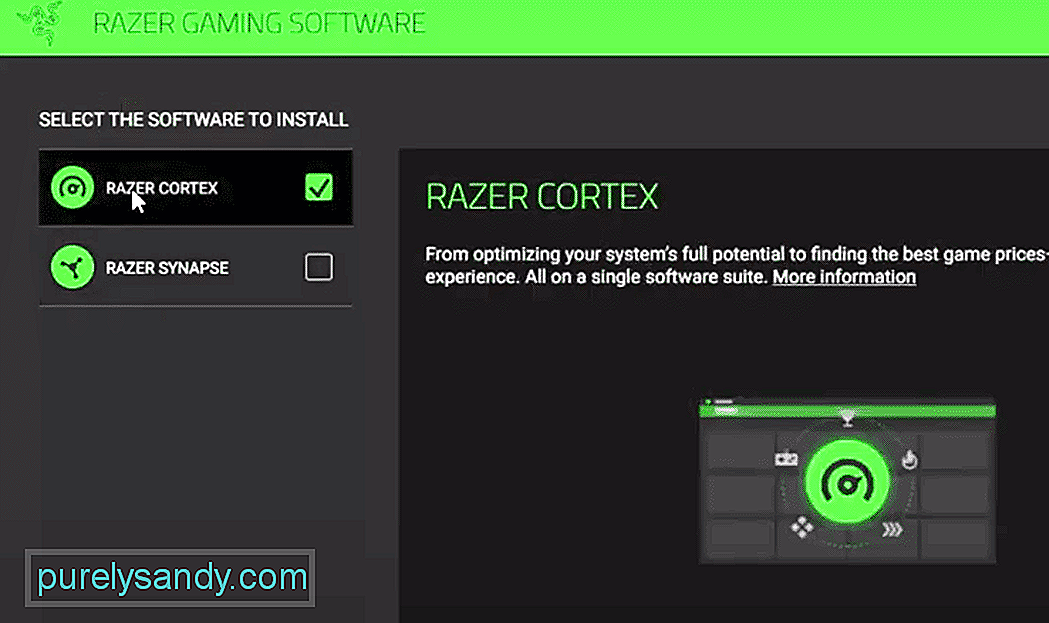
YouTube Video.: Как да добавяте игри към Razer Cortex
09, 2025

